
CONTENTE
- 1 Informações gerais sobre o programa Victoria HDD
- 2 Vantagens e desvantagens
- 3 Interface e teclas de função
- 4 A eficácia do programa Victoria HDD
Informações gerais sobre o programa Victoria HDD
O empreendimento pertence a um empresário individual da Bielo-Rússia, Kazansky Sergei. Sua história começa com o sistema operacional DOS, para o qual foi originalmente criado. Com a popularização do sistema Windows, o desenvolvedor lançou uma versão para ele. Além disso, existem muitos projetos diferentes de desenvolvedores terceirizados, tanto gratuitos quanto comerciais, que são ramificações da filial principal do Victoria HDD.
Funcionalidade
Victoria é, antes de tudo, uma ferramenta para diagnosticar e monitorar o estado de um disco rígido, bem como para recuperar setores defeituosos e dados de drives. O programa pode fazer a varredura de discos em uma ampla gama de vários parâmetros, com a ajuda dos quais você pode determinar em detalhes o mau funcionamento do disco rígido. O único problema é que o programa pode funcionar em dois modos principais - porta de entrada / saída (PIO) e interface de programação de aplicativo (API). O primeiro acessa o disco diretamente, sem a participação de drivers e do sistema, mas não funciona em sistemas de 64 bits, embora isso já tenha sido resolvido em novas versões do programa. O segundo funciona em todos os sistemas, mas limita as capacidades máximas do software. Normalmente, o PIO é usado por especialistas em laboratórios de recuperação de dados. Victoria sabe como trabalhar com drives antigos e novos, até SSD.
requisitos de sistema
O programa não possui requisitos de sistema estritos. Isso se deve, em primeiro lugar, ao fato de que o programa em si pesa apenas 700 Kb e não requer instalação no sistema. Além disso, não é exigente com os recursos do computador, pois foi originalmente desenvolvido como um utilitário de disco para DOS, com excelente otimização que consumia economicamente cada bit de memória. Portanto, será possível lançar o Victoria em laptops com 10 anos de idade e em poderosas estações de jogos modernas. A única limitação que pode ser encontrada é a incapacidade de executar o programa no modo PIO em sistemas de 64 bits. Portanto, vale a pena prestar atenção a esse recurso durante o uso.
Vantagens e desvantagens
O programa tem muito mais vantagens do que desvantagens. Sua principal vantagem é que ele é gratuito. Isso também inclui o tamanho pequeno do arquivo executável e a indiferença quase total ao desempenho do sistema. Embora o programa exista apenas para doações voluntárias ao desenvolvedor, todas as principais inovações tecnologias modernas estão sendo introduzidas nele muito rapidamente, ou seja, o programa continua relevante para este dia. As vantagens incluem um grande número de uma ampla variedade de testes e configurações.
Das deficiências significativas, pode-se destacar apenas o suporte limitado para o modo PIO em sistemas de 64 bits e "sharpening" apenas para a linha DOS e Windows.
Interface e teclas de função
Para um usuário não treinado, a primeira reunião com Victoria HHD pode ser um pouco chocante. O programa não é apenas em inglês, mas também despeja imediatamente um monte de configurações e configurações no usuário. Decidimos repassar um pouco os pontos principais e dizer o que cada um deles significa e que função desempenha.
Janela principal
Independentemente da guia selecionada na janela principal, os itens comuns a todos são exibidos. Ele contém informações de serviço e alguns controles. A parte superior mostra o modelo do disco rígido, seu número de série, tipo de firmware e capacidade. No mesmo nível das guias, existe um botão para chamar um editor hexadecimal para visualizar dumps e uma alternância de modo entre API e PIO.
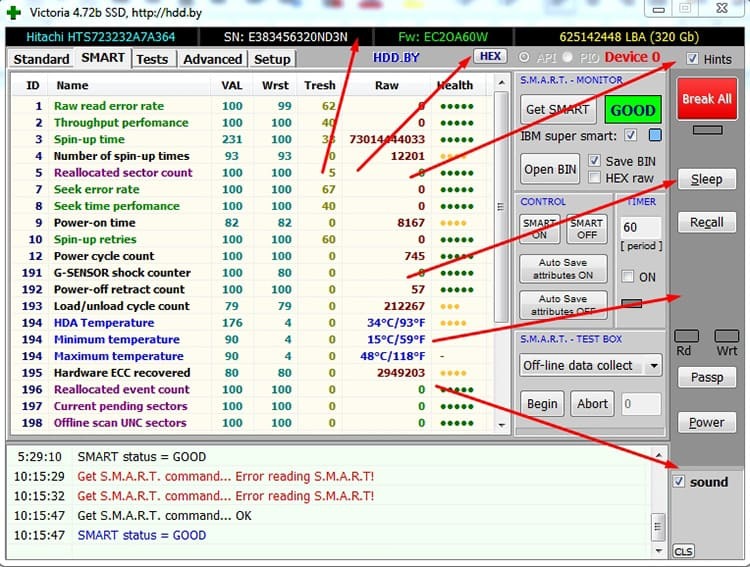
No painel à direita, o botão Break All imediatamente atrai a atenção. Pressioná-lo imediatamente ativa a parada completa de todas as operações iniciadas pelo programa. Vale lembrar que ao trabalhar em modo API, o próprio sistema operacional pode enviar solicitações para o disco rígido. Victoria não será mais capaz de detê-los.
Abaixo, há dois botões Suspender e Rechamar. O primeiro "acalma" a viagem, o segundo acorda. Eles são usados principalmente para discos rígidos externos. Mesmo abaixo, há dois indicadores chamados "Rd" e "Wrt", que mostram o que está acontecendo com o disco no momento - leitura ou gravação. O botão Passp gera o passaporte do drive, ou seja, os dados sobre ele. O mesmo pode ser obtido na guia "padrão", selecionando o disco necessário na lista.
Guia de configuração
Contém configurações para verificação, teste e exibição de dados da unidade. Toda a seção é logicamente dividida em blocos responsáveis por uma ou outra categoria de configurações.
- Configurações do protocolo ATA. Configurações para o protocolo ATA que são usadas apenas no modo PIO. Aqui você pode ajustar os temporizadores que determinam a resposta do disco rígido aos comandos;
- Passaporte EXT. Configurações para exibição estendida de informações sobre o disco. Das instalações interessantes, Diag S.F. - verificação de falha, Tamanho Real - determinação do tamanho real e Status de Energia - o estado atual do fuso;
- Som. Definições de som. Você pode desligar tudo, usar o alto-falante embutido ou especificar o silêncio automático dos sons à noite;
- Predefinições comuns, opções de passaporte. Configurações de passaporte e comuns a todos. A primeira caixa de seleção Somente funções não destrutivas desativa a capacidade de gravar dados no disco para evitar danificá-lo durante vários testes e experimentos. Mostrar unidades lógicas - junto com unidades físicas, também exibirá unidades lógicas. Ignorar FDD - Irá ignorar os disquetes durante a varredura, pois eles geralmente são lentos. Falo russo - inclui a capacidade de receber algumas mensagens de serviço em russo;
- As configurações de log são responsáveis pelo arquivo no qual os dados de teste e as informações de serviço serão salvos;
- Opções de teste de unidade. Aqui estão as configurações para operações de teste de disco rígido. Por exemplo, Habilitar quebra de loops internos permite interromper os loops do programa se um disco defeituoso começar a congelar.
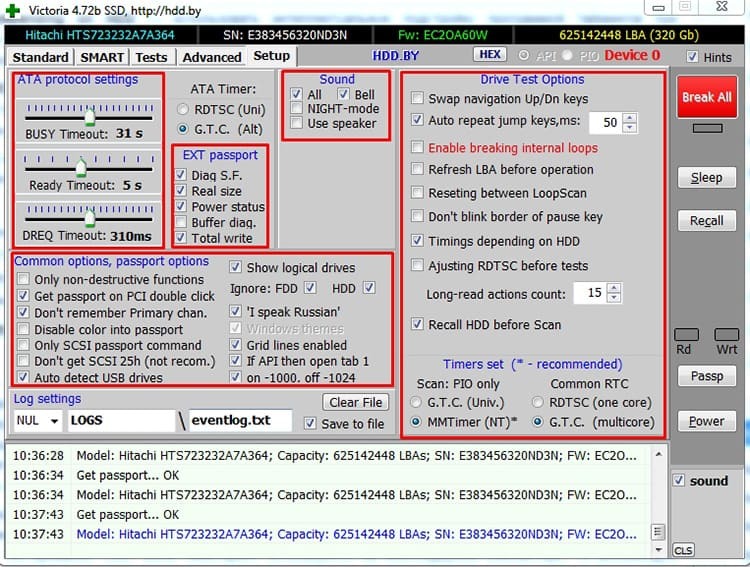
Vale a pena alterar as configurações com cuidado, pois você pode fazer alterações que não podem ser corrigidas posteriormente.
Guia "Standart"
A janela padrão do programa, que contém informações básicas sobre o disco rígido. O grande bloco à esquerda é o passaporte da unidade, onde você pode encontrar informações sobre o modelo, tamanho, função SMART, instruções e protocolos compatíveis. Um pouco abaixo está um bloco de informações, que indica o tipo de mídia, sua velocidade de rotação, se é um HDD normal e uma marca de seleção para salvar dados em uma pasta com logs.
À direita do bloco do passaporte, há uma lista de todos os dispositivos encontrados no sistema. Ao clicar no que você precisa, você pode obter seu passaporte no bloco da esquerda. Na parte inferior, há um registro dos eventos ocorridos no programa.
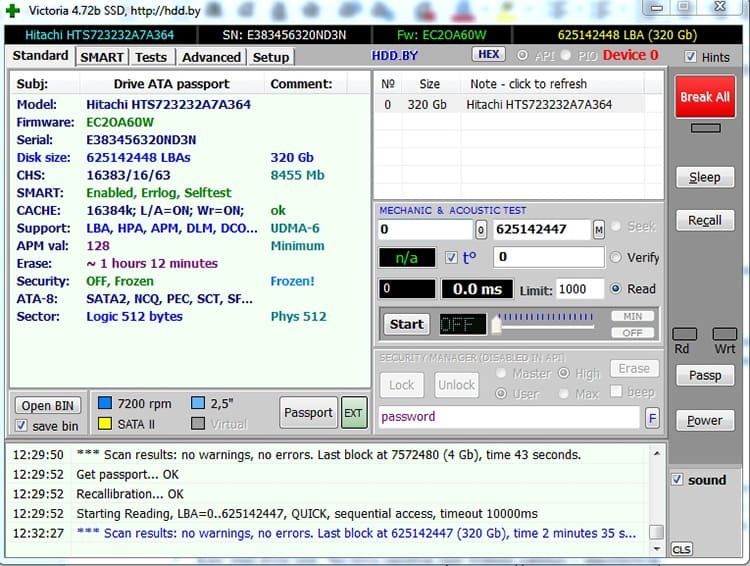
Guia SMART
A abreviatura S.M.A.R.T. significa: tecnologia de auto-monitoramento, análise e relatórios. Ou seja, uma tecnologia de automonitoramento e autodiagnóstico, incluída no protocolo ATA e utilizada em discos rígidos. O sistema SMART verifica automaticamente o disco e fornece o resultado na forma de uma lista de atributos, aos quais são atribuídos valores com base no teste. E já, dependendo desses valores, você pode determinar o estado da unidade. Victoria HDD fornece os seguintes atributos:
- Taxa de erro de leitura bruta. Frequência de erros ao ler dados de uma unidade;
- Desempenho de rendimento. Mostra o desempenho geral do disco. Se os números começarem a cair, o drive logo se esgotará;
- Hora de girar. Tempo de rotação do disco. Aumenta invariavelmente com o aumento do desgaste ou nutrição de má qualidade;
- Número de vezes de spin-up. O número de vezes que a unidade foi ligada;
- Contagem de setores realocados. Um parâmetro muito importante. Mostra o número de setores reatribuídos. A reatribuição de setores à área sobressalente ocorre quando o disco detecta um erro. Quanto mais alto o valor, mais perto o disco rígido está da falha;
- Hora de ligar. O tempo total de execução do disco em horas;
- Temperatura HDA. A temperatura atual do disco. Victoria também indica seus valores mínimo e máximo;
- Contagem de eventos realocados. Adjacente ao parâmetro de contagem de setor realocado. Mostra o número de operações de remapeamento. Quanto mais, pior;
- Contagem atual sector pendente. Outro parâmetro relacionado ao remapeamento de setores. Mostra o número de candidatos do setor para reatribuição;
- Seleção offline de setores UNC. Quase idêntico ao ponto anterior, com a diferença de que é testado no modo inativo. Quanto maior o valor, pior;
- Erros Ultra DMA CRC. Mostra o número de erros durante a transferência de dados da placa-mãe para o controlador de disco. Não reflete a vida útil do disco, mas um grande número de erros pode indicar uma conexão de má qualidade no nível do loop e do conector.
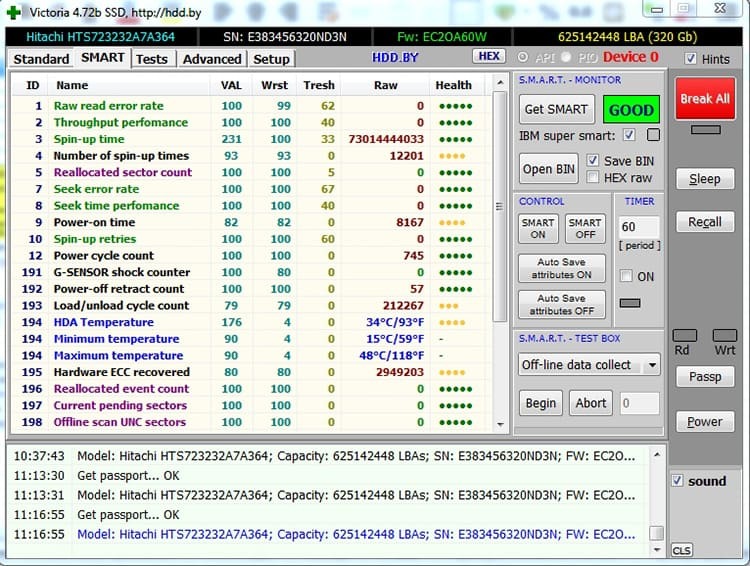
Freqüentemente, o programa, após realizar o diagnóstico SMART, pode produzir valores simplesmente assustadores em algumas posições. É por isso que existem muitos atributos e é necessário analisar o estado do disco em conjunto com vários. Além disso, vale consultar as especificações do fabricante SMART, pois podem determinar os valores em suas unidades de medida ou de acordo com seus algoritmos.
Guia de testes
A guia mais interessante do programa. Nele você pode iniciar o teste de unidade. Uma representação gráfica dos setores será exibida no lado esquerdo da janela. À direita está o bloco de configurações. No topo, você pode definir os setores inicial e final. O botão "Scan" começará a verificação. Logo abaixo do bloco, há uma gradação de cores dos tipos de setor com base no tempo de resposta. O bloco de linhas mais interessante contém o tipo de trabalho com setores defeituosos. Pode ter 4 valores: ignorar - não fazer nada, remapear - reatribuir um setor da reserva, restaurar - restaurar dados e gravá-los novamente, apagar - tentar gravar no setor defeituoso.
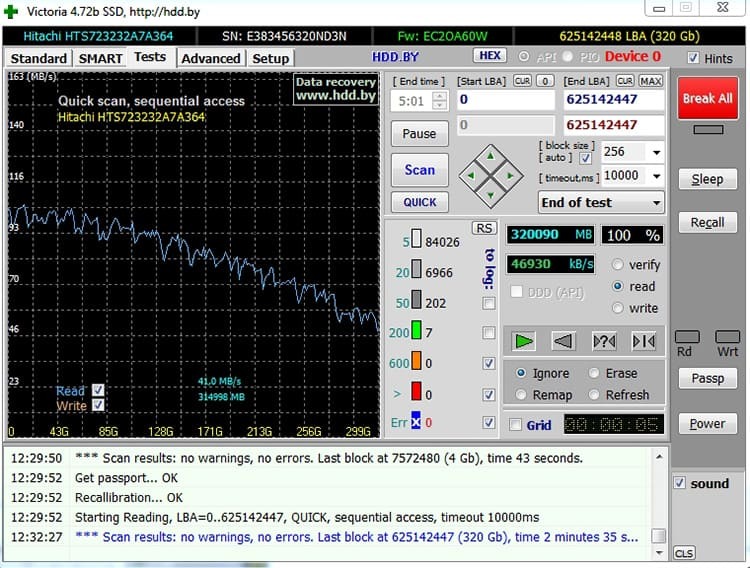
A eficácia do programa Victoria HDD
Em geral, Victoria HDD é um programa bastante complicado para o usuário médio. Ainda mais, pode ser perigoso nas mãos erradas. Com uma funcionalidade muito poderosa, até mesmo um movimento errado pode causar a perda de todos os dados no disco rígido. Mas aqueles que entendem um pouco sobre como os discos são organizados serão capazes de extrair todo o potencial do programa e restaurar muitos discos rígidos, economizando gigabytes de dados. É uma pena que tal produto funcional seja financiado apenas por doações voluntárias.



